鼠标右键没有新建word文档 右键新建word不见了解决方法
当我们使用电脑的时候,经常会遇到一些小问题,其中之一就是鼠标右键没有新建Word文档的选项,这个问题可能会让我们感到困惑和不知所措,特别是在需要频繁创建Word文档的时候。不用担心我们可以采取一些简单的解决方法来解决这个问题。在本文中我们将介绍一些解决鼠标右键没有新建Word文档选项的方法,帮助您恢复正常的使用体验。
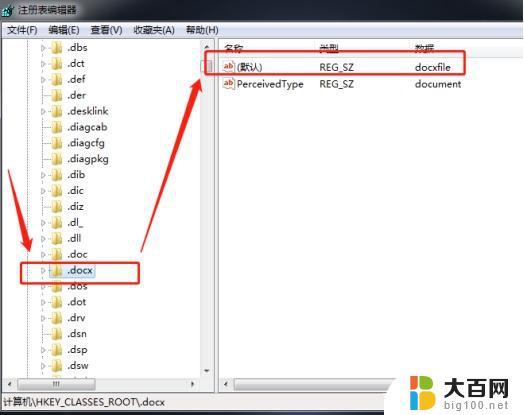
1、点击开始,找到运行命令行,输入 regedit ,打开注册表。
2、在左侧找到 HKEY_CLASSES_ROOT 目录,并展开。
3、首先,我们利用CTRL + F 快捷键,查找 “docx” 的位置,当然这里也可以自己下拉查找。
4、找到之后,不用展开目录。我们可以看到右侧有一个(默认),此时的默认值为 Word_auto_file ,如果不是该值也不要紧。
5、双击(默认)一项,将其改为 Word.Document.12。
6、关闭注册表,刷新桌面,这是我们发现右键新建中Word神奇的回来了。
7、按照同样的方法,我们进入注册表寻找 “xlsx” 的位置,并将(默认)改为Excel.Sheet.12;然后寻找“pptx”,将(默认)改为PowerPoint.Show.12。关闭注册表,回到桌面。多次刷新后,右键新建中的Word、Excel、PPT就全回来了
8、如果在注册表中使用CTRL + F查找时,没有找到相应的目录,请注意图中标出的“ 查找下一个 ”。CTRL + F只能查找该位置后的内容,请选择HKEY_CLASSES_ROOT目录中的第一个目录后。重新查找。
以上就是鼠标右键没有新建word文档的全部内容,还有不懂的用户可以根据小编的方法来操作,希望能够帮助到大家。
鼠标右键没有新建word文档 右键新建word不见了解决方法相关教程
- win11安装了office但右键新建没有 Win11右键菜单没有新建项目选项的解决方法分享
- 右键新建里面没有wpsword和excel 电脑右键新建没有WPS文件选项怎么解决
- word中图片右键没有更换选项 Word右键没有其他操作选项怎么办
- win10右键点击文件夹一直闪烁 WIN10鼠标右键文件夹转圈无响应解决方法
- win11电脑鼠标左右键反了怎么办 Win11系统鼠标左右键功能反了怎么办
- win10在文件夹里面新建表格要刷新才显示 Win10新建文件夹不显示如何解决
- win10360压缩右键没有压缩文件选项 win10右键没有压缩文件选项怎么恢复
- 电脑右下角qq图标显示不出来 QQ图标不见了解决方法
- win19 word无法创建工作文件,请检查临时环境变量 如何解决无法创建工作文件的问题
- win10右击桌面后鼠标转圈 win10桌面右键一直加载
- 国产CPU厂商的未来较量:谁将主宰中国处理器市场?
- 显卡怎么设置才能提升游戏性能与画质:详细教程
- AMD,生产力的王者,到底选Intel还是AMD?心中已有答案
- 卸载NVIDIA驱动后会出现哪些问题和影响?解析及解决方案
- Windows的正确发音及其读音技巧解析:如何准确地发音Windows?
- 微软总裁:没去过中国的人,会误认为中国技术落后,实际情况是如何?
微软资讯推荐
- 1 显卡怎么设置才能提升游戏性能与画质:详细教程
- 2 ChatGPT桌面版:支持拍照识别和语音交流,微软Windows应用登陆
- 3 微软CEO称别做井底之蛙,中国科技不落后西方使人惊讶
- 4 如何全面评估显卡配置的性能与适用性?快速了解显卡性能评估方法
- 5 AMD宣布全球裁员4%!如何影响公司未来业务发展?
- 6 Windows 11:好用与否的深度探讨,值得升级吗?
- 7 Windows 11新功能曝光:引入PC能耗图表更直观,帮助用户更好地监控电脑能耗
- 8 2024年双十一七彩虹显卡选购攻略:光追DLSS加持,畅玩黑悟空
- 9 NVIDIA招聘EMC工程师,共同推动未来技术发展
- 10 Intel还是AMD游戏玩家怎么选 我来教你双11怎么选CPU:如何在双11选购适合游戏的处理器
win10系统推荐
系统教程推荐
- 1 win11怎么关闭新建桌面 Win11任务栏上面的新建桌面操作指南
- 2 win11系统更改键盘快捷键 Windows11系统键盘快捷键修改教程
- 3 win11很多文件打不开 win11文件夹打不开的解决方法
- 4 win11服务在哪开 如何在win11中打开服务
- 5 微信聊天文件在win11c盘哪个位置 怎样找到电脑微信保存的文件
- 6 win11如何打开网络共享设置 Win11轻松分享文件和资料
- 7 win11任务栏底部不合并 win11任务栏怎么调整不合并显示
- 8 win11关机怎么把仍要关机 取消 Win11自动关机怎么取消
- 9 win11文件夹加密 其它用户还是能打开 Win11 24H2共享文档NAS无法进入解决方法
- 10 自定义分辨率 win11 win11如何设置自定义分辨率